Việc sở hữu một cái tên TikTok ấn tượng chính là một điểm cộng rất lớn giúp người xem dễ dàng ghi nhớ về kênh TikTok của chính bạn. Vậy đổi tên TikTok như thế nào, cách đổi tên TikTok máy tính và điện thoại ra sao hãy cùng tìm hiểu ngay sau đây.
Tùy thuộc từng thời điểm và mục đích mà bạn sẽ lựa chọn tên phù hợp cho kênh TikTok của mình. Có thể đổi tên TikTok hay độc lạ để tránh bị nhầm lẫn với tài khoản ảo hoặc chọn một cái tên đơn giản, phổ biến để người xem dễ dàng tìm thấy bạn hơn.
Hướng dẫn đổi tên tài khoản ID TikTok PC, Android & iPhone
I. Đổi tên TikTok có bị mất tương tác không ?
Hiện chưa có căn cứ hay điều gì chứng minh được việc đổi tên TikTok dẫn đến mất tương tác. Có chăng là do nội dung của bạn chưa thực sự đạt đến độ hấp dẫn để giữ chân người xem. Vì thế thay vì lo ngại đổi tên TikTok có bị mất tương tác không thì bạn nên tập trung sáng tạo ra những video đầy tính sáng tạo, dễ dàng tiếp cận khách hàng TikTok.
II. Lợi ích khi đổi tên khách hàng, ID TikTok
– sửa đổi để tạo ra một cái tên mới lạ và độc đáo.
– sửa đổi tên phù hợp, giúp người xem dễ dàng ghi nhớ và nhận ra bạn.
– Tạo thương hiệu của riêng mình.
– Tránh trường hợp bị nhầm lẫn với những tài khoản ảo, tài khoản mạo danh.
III. Một số lưu ý trước khi làm đổi tên TikTok, TikTok ID
– Được phép đổi tên TikTok có dấu, có ký tự đặc biệt, có icon.
– TikTok ID không được chứa ký tự đặc biệt trừ dấu gạch dưới và dấu chấm.
– Tên TikTok có thể sửa đổi 7 ngày/lần, TikTok ID 30 ngày/lần.
– Khi nhập tên TikTok hoặc TikTok ID, cần phải điền đến khi xuất hiện dấu (v) bên cạnh.
IV. Cách đổi tên tài khoản ID TikTok trên PC, Android và iOS
1. Đổi tên TikTok trên điện thoại Android và iPhone
Bước 1: Mở TikTok, vào Hồ sơ => Chọn Sửa hồ sơ.
– Link tải phiên bản cho Android: TikTok cho Android
– Link tải phiên bản cho iOS: TikTok cho iPhone
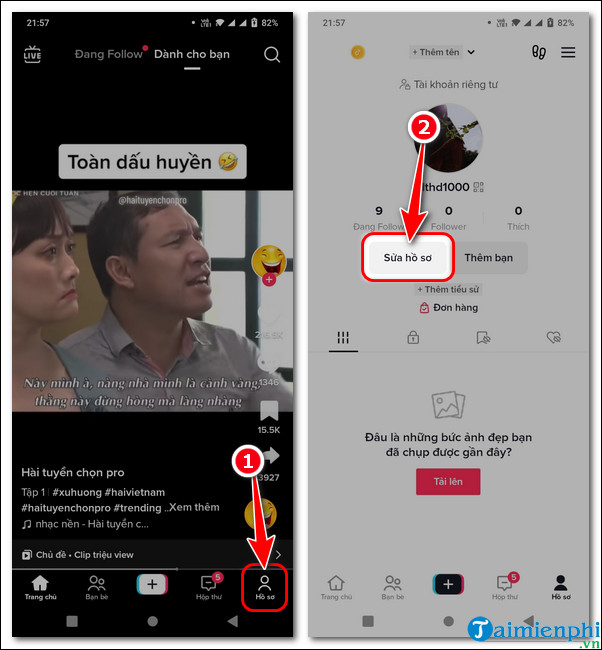
Bước 2: làm thay đổi tên TikTok.
– Chọn Tên => Nhập tên TikTok mới => Ấn Lưu.

Bước 3: Thay đổi tên TikTok ID.
– Chọn TikTok ID => Nhập TikTok ID mới => Ấn Lưu.
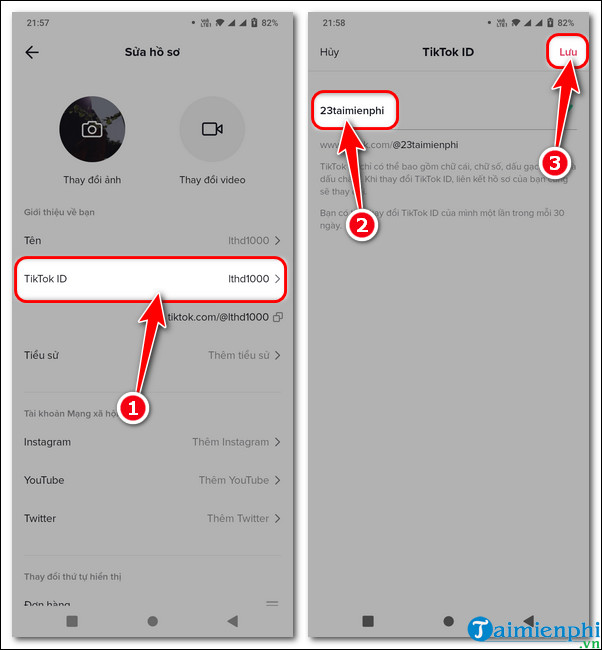
2. Cách đổi tên TikTok trên máy tính PC
Bước 1: Mở trình duyệt, truy cập TikTok => Đăng nhập tài khoản.
Bước 2: Nhấn biểu tượng avatar tài khoản => Chọn Xem hồ sơ.
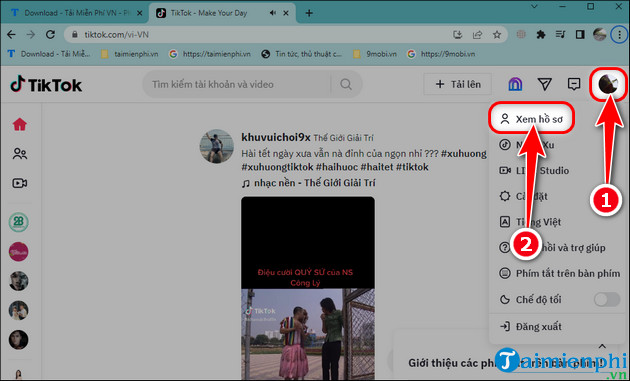
Bước 3: Click Sửa hồ sơ.
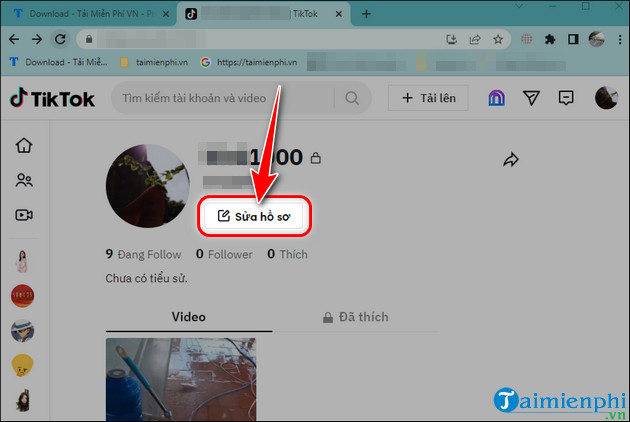
Bước 4: Nhập tên TikTok ID và tên TikTok => Ấn Lưu.
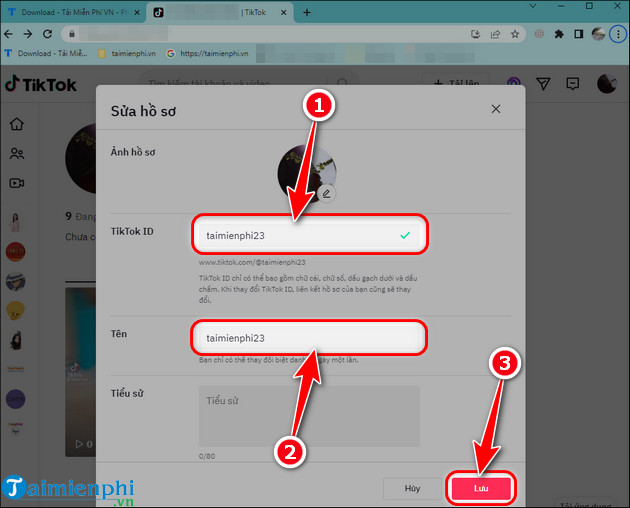
Hy vọng với cách đổi tên TikTok trên đây sẽ giúp bạn đọc dễ dàng sở hữu những cái tên TikTok hay, ấn tượng mang đậm dấu ấn cá nhân được gửi gắm qua tên TikTok của mình. Nếu trong trường hợp vừa đổi tên TikTok nhưng chưa đủ 30 ngày, bạn cần xây dựng ngày giờ trên điện thoại để đổi ID TikTok khi chưa đủ 30 ngày, thủ thuật này được khá nhiều người dùng.
Tùy thuộc từng thời điểm và mục đích mà bạn sẽ lựa chọn tên phù hợp cho kênh TikTok của mình. Có thể đổi tên TikTok hay độc lạ để tránh bị nhầm lẫn với tài khoản ảo hoặc chọn một cái tên đơn giản, phổ biến để người xem dễ dàng tìm thấy bạn hơn.